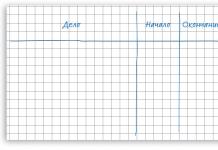HTC One? Dobar telefon, nema problema. Ali ono što mu nedostaje je microSD utor.
Ovo je šteta, a proširivost je dugo bila jedna od najvećih prednosti Android telefona u odnosu na iPhone. (Druga je izmjenjiva baterija, koja također nedostaje na ovom pametnom telefonu, ali to je tema za drugu raspravu.) Znači li to da su vlasnici Android telefona bez utora kao što je ovaj zapeli s fiksnom količinom slobodnog prostora?
Nije potrebno. Zahvaljujući USB specifikaciji koja se zove USB On-The-Go (skraćeno OTG), možete dodati više prostora za pohranu tako što ćete na primjer priključiti flash pogon. Čak i malo više od toga. Evo kako proširiti "neproširivost" Android telefona.
Prvi korak: Budući da ne možete priključiti USB flash pogon pune veličine u microUSB priključak, trebat će vam adapterski kabel - točnije USB OTG kabel. Možete ga potražiti na stranicama kao što su Amazon i eBay ili kod lokalnih prodavača na mreži.
Drugi korak: Napunite flash pogon glazbom, video zapisima, fotografijama, dokumentima i/ili drugim medijskim sadržajem kojem želite pristupiti na svom uređaju. USB OTG rješenje posebno je privlačno za dobivanje dodatne glazbe i filmova na dugom putovanju, pogotovo ako ste već napunili pohranu na svom pametnom telefonu.

Treći korak: spojite flash pogon na USB OTG kabel, a zatim kabel uključite u Micro-USB priključak na telefonu. Uz malo sreće, telefon će odmah prijeći u način rada USB Host, što se upravo događa s mojim HTC One. Tako sam mogao pokrenuti galeriju, glazbu i druge aplikacije koje podržavaju vanjske pogone i koristiti ih za reprodukciju medijskih sadržaja, otvaranje datoteka i tako dalje. Ako se ništa ne dogodi, čitajte dalje.

Četvrti korak (ako je potrebno): Ne dolaze svi Android uređaji s potrebnim USB OTG upravljačkim programima. Znači nemate sreće? Nemojte biti razočarani, možete rootati svoj telefon ili tablet. Već smo pisali o tome u članku " " ili isprobajte Kingo Android Root je besplatna aplikacija koja može izvesti proces rootanja na većini uređaja.
Peti korak (ako je potrebno): Sada morate instalirati Android aplikaciju koja omogućuje "montiranje" vanjskih diskova (tj. vidljivih operativnom sustavu). Jedno od popularnih rješenja: USB OTG Helper. Pokrenite aplikaciju i zatim umetnite USB OTG kabel s već spojenim flash pogonom. Sada biste trebali moći pristupiti pogonu na isti način kao što je gore opisano.
Nažalost, nema jamstva da će sve ovo raditi na vašem uređaju, morat ćete sve provjeriti metodom pokušaja i pogreške, iako možete pribjeći i pomoći interneta kako biste bili sigurni da su drugi ispravno konfigurirali USB OTG s određenim model pametnog telefona i flash pogon. disk.
Unatoč podršci Android pametnog telefona ili tableta sa SD karticama do 32 GB, ponekad morate spojiti vanjsku "pohranu" - prijenosne tvrde diskove i flash pogone.
Suština problema s USB flash pogonima na Android uređajima
Moderni Flash diskovi imaju kapacitet do 128 GB. Ova količina memorije nije suvišna, pogotovo kada vlasnik pametnog telefona ili tableta odjednom preuzima i distribuira mnogo filmova, glazbe, programa itd. Potrebna je dodatna memorija. Suština problema je sljedeća.
Da biste to učinili, morate spojiti dodatne "flash pogone" putem microUSB-a. Idealna opcija za one koji često idu na poslovna putovanja ili putovanja je nositi tablet i nekoliko "flash diskova" 32-128 GB u torbi.
Kako spojiti flash pogon na Android gadget putem OTG-a
OTG je USB na microUSB adapter, zamjena za USB kabel s čitačem kartica. Zauzima malo prostora - ne više od standardnog flash pogona. U ovom slučaju, flash pogon mora biti formatiran u FAT32 - s NTFS datotečnim sustavom za Android operativni sustav još ne ide sve glatko.
Postoji teži način: instalirajte posebnu Android aplikaciju koja omogućuje pametnom telefonu ili tabletu da radi s NTFS medijima. Dakle, to može biti exFAT/NTFS za Total Commander, Paragon NTFS & HFS+ i njihove analoge.
 Trebate OTG s utičnicom, a ne s utikačem za USB pogone
Trebate OTG s utičnicom, a ne s utikačem za USB pogone
 Odaberite mapu USBdisk
Odaberite mapu USBdisk
Ako flash pogon nije čitljiv, potrebne su posebne Android aplikacije. Neki od njih zahtijevaju Root prava.
Kako dobiti root pristup
Aplikacije koje vam omogućuju dobivanje Root pristupa bez korištenja računala: FramaRoot, Universal Androot, Visionary +, GingerBreak, z4root, BaiduRoot, Romaster SU, Towelroot, RootDashi, 360 Root itd.
Aplikacije koje "hakuju" Root preko PC-a: SuperOneClick, Unrevoked, GenoTools, vRoot, MTKDroidTools itd.
Upamtite da dobivanjem Root prava gubite jamstvo dobavljača i riskirate naštetiti svom gadgetu.
Drugi način je promijeniti licencirani firmware za Android u "custom" firmware s nepripojenim Root pristupom.
Pregledajte sadržaj flash pogona na Android pametnom telefonu ili tabletu pomoću aplikacija trećih strana
Aplikacija USB Media Explorer
Oni koji žele pojednostaviti postupak pristupa USB flash disku mogu koristiti plaćenu aplikaciju USB Media Explorer. Stari naziv programa je Nexus Media Importer; izvorno je razvijen za Nexus gadgete, ali je brzo proširio raspon podržanih Android pametnih telefona i tableta. Root prava nisu potrebna, program se plaća.
Ako vam ovo rješenje ne odgovara, morat ćete malo raditi.
Rješenja temeljena na StickMountu
Aplikacija StickMount jedna je od najpoznatijih i zahtijeva Root prava. Radi u kombinaciji s bilo kojim Android upraviteljem datoteka, kao što je ES File Explorer. Obje aplikacije nalaze se na Play Marketu.
 Potvrdite zahtjev
Potvrdite zahtjev
 Potvrdite pritiskom na tipku Grant
Potvrdite pritiskom na tipku Grant
 Prikaz informacija o opterećenju flash pogona
Prikaz informacija o opterećenju flash pogona
Flash pogon je čitanje/pisanje.
 Sve vaše datoteke sada su dostupne
Sve vaše datoteke sada su dostupne
Spajanje USB flash pogona na uređaje koji nemaju miniUSB/microUSB
Brojne tvrtke, manje poznate kao ZTE, Huawei, Sony i njihovi drugi konkurenti, instaliraju nestandardne konektore sučelja. OTG adapteri s miniUSB / microUSB apsolutno nisu prikladni za gadgete s usko standardiziranim konektorom bez posebnog OTG adaptera. Potražite na istom Ebayu ili AliExpressu OTG adapter koji odgovara standardu utičnice sučelja vašeg pametnog telefona ili tableta. Daljnji koraci za dobivanje programskog pristupa vašim flash pogonima su isti.
Drugi načini povezivanja USB flash pogona s Android pametnim telefonom ili tabletom
Postoje sljedeći načini:
Video: Povezivanje dodatnih uređaja s pametnim telefonom i tabletom, uključujući flash pogone: problemi i rješenja
Spajanjem flash pogona i drugih pogona na pametni telefon ili tablet s Androidom oslobađate ruke u pogledu organiziranja pohrane podataka koje nosite sa sobom. Ovo vam može biti od velike pomoći na poslovnim putovanjima i putovanjima. Sretno!
Sada ćemo pogledati razloge i što učiniti u situaciji kada vaš Android ne vidi USB flash pogon ili tvrdi disk putem USB OTG kabela.
Ovaj članak je prikladan za sve marke koje proizvode telefone na Androidu 9/8/7/6: Samsung, HTC, Lenovo, LG, Sony, ZTE, Huawei, Meizu, Fly, Alcatel, Xiaomi, Nokia i drugi. Nismo odgovorni za vaše postupke.
Možete spojiti flash pogon, pa čak i vanjski tvrdi disk na Android uređaj putem OTG adaptera, ali to nije uvijek moguće učiniti prvi put. Razlozi mogu biti različiti, od neispravnog datotečnog sustava do djelomičnog oštećenja konektora na pametnom telefonu.
Najčešće se problem može riješiti sam, ali u teškim slučajevima morate se obratiti servisnom centru.
Pažnja! U komentaru još jedan savjet čitatelja s iskustvom u rješavanju ovog problema. Ne zaboravite provjeriti.
Razlozi zašto Android ne vidi kroz OTG adapter
Ako pokušavate razumjeti zašto Android ne vidi USB flash pogon, prvo što trebate učiniti je provjeriti može li pametni telefon uopće raditi s USB flash pogonom.
Da biste to učinili, mora podržavati USB On-The-Go tehnologiju. Podrazumijeva da microUSB napaja eksterni disk putem OTG kabela, tako da postaje vidljiv u Androidu, baš kao iu Windows 7/10/XP.
Kako biste bili sigurni da specifikacije hardvera omogućuju povezivanje modema, flash pogona, tipkovnice ili bilo kojeg drugog USB uređaja s vašim telefonom, instalirajte aplikaciju na Android.
Ako program pokaže da je telefon spreman za rad s vanjskim uređajima preko čvorišta, tada možete spojiti OTG kabel i uspostaviti vezu s USB flash pogonom preko njega.
Povećati
Osim nedostatka podrške za USB On-The-Go tehnologiju, postoje i drugi razlozi zašto Android ne vidi USB flash pogon kroz kabel, čak i ako je indikator uključen:
- Pogrešna verzija OS-a. Za rad s opremom koja podržava USB 2.0 i USB 3.0, uređaj mora imati Android 3.1 ili noviji.
- Količina povezane pohrane je prevelika.
- Ako se čuje zvuk veze, ali se hardver ne može detektirati (ili se samo puni), provjerite je li njegov datotečni sustav u odgovarajućem formatu Fat32. NTFS i ExFat na Androidu nisu čitljivi.
- Kvar flash pogona. Pokušajte ga spojiti na svoje računalo kako biste bili sigurni da pogon radi.
- Oštećenje konektora na telefonu/tabletu. Čak i ako to ne znači da je konektor u potpunosti funkcionalan - kontakti odgovorni za prijenos podataka mogu biti oštećeni.
- Oštećenje OTG kabela ili adaptera. Kako biste bili sigurni da radi, spojite drugi flash pogon na drugi telefon za koji se zna da je prikladan za ovaj zadatak.
U nekim slučajevima neće biti moguće spojiti uređaj bez roota. To se događa ako određeni model telefona ne može automatski montirati vanjski pogon. Da biste uklonili nedostatak, potreban vam je softver treće strane - na primjer, aplikacija koja može raditi s flash pogonima, modemima, kamerama i drugim uređajima.
 Povećati
Povećati Prilikom spajanja opreme putem OTG kabela, program će ga automatski otkriti i montirati. Sadržaj diska možete pronaći u mapi /sdcard/usbStorage/sda1. Za sigurno uklanjanje pogona, morate odabrati opciju "Unmount" u StickMount.
Danas moderni uređaji igraju veliku ulogu u našim životima. Ne govorimo o računalima ili prijenosnim računalima, koja već počinju nestajati u pozadini. Pametni telefoni i tableti su prijenosna računala koja imaju gotovo sve funkcije, baš kao i prijenosna računala. Nažalost, ovi moderni uređaji nisu prikladni za uredski rad. Upisivanje teksta na tabletu prilično je teško, a da ne spominjemo obične telefone.
Ljudi su počeli razmišljati o tome kako spojiti flash pogon na Android pametni telefon ili tipkovnicu, miš i druge korisne uređaje. Ispostavilo se da se to može učiniti. Međutim, ne znaju svi kako spojiti dodatni uređaj na svoj pametni telefon. Pogledajmo ovo na primjeru običnog flash pogona. U pravilu, to je uređaj koji mnogi ljudi pokušavaju povezati sa svojim uređajem.
Kako spojiti flash pogon na android pametni telefon
Moderni uređaji s operativnim sustavom Android imaju standardni microUSB priključak. Da bi USB flash pogon radio na vašem uređaju, mora imati instaliranu USB On-The-Go tehnologiju. Proizvođači su počeli implementirati ovu značajku u OS Android od verzije 3.1.
U pravilu, u modernim tabletima, a još više u telefonima, USB priključak nije instaliran. Stoga će vam trebati USB-OTG kabel. Neki proizvođači uključuju adapter za flash pogon u kompletu, ako ga nemate, morat ćete ga kupiti u bilo kojoj trgovini koja prodaje digitalnu opremu.

Pametni telefon nema mikro-USB priključak.
Ako na svom pametnom telefonu niste pronašli microUSB konektor, prvo ćete morati kupiti USB-OTG kabel, a zatim adapter za njega. Naravno, ovo je prilično nezgodno: ako trebate spojiti dodatni uređaj, morat ćete koristiti nekoliko kabela. Ali to je jedini način koji će vam omogućiti povezivanje USB flash pogona.
Kako vidjeti sadržaj vanjskog pogona
Dakle, pogledali smo kako spojiti USB flash pogon na Android pametni telefon. Sada prijeđimo na otvaranje dodatnog uređaja. Kako to učiniti? Moramo preuzeti upravitelj datoteka. Možda ga već imate, budući da proizvođač instalira određeni skup programa u neke uređaje. Naravno, ako nemate upravitelj datoteka, morat ćete ga instalirati. Za Android pametne telefone, ES File Explorer, FX File Explorer i Total Commander preuzimaju vodstvo. Možete odabrati aplikaciju koja vam se najviše sviđa.

Kako otvoriti flash pogon na Androidu
Kao što smo već saznali, trebat će nam. Nakon što ga instaliramo, možemo ući u ovaj uslužni program i pronaći USB flash pogon. Ako ne možete pronaći vanjski uređaj, pokušajte unijeti put datoteke (/sdcard/usbStorage). Nakon uspješnog otvaranja flash pogona, možete pregledavati, kopirati i premještati datoteke kao što biste to učinili na običnom računalu. Sada znate kako spojiti flash pogon na Android pametni telefon i otvoriti ga, ali, nažalost, na nekim uređajima postoje problemi. Pogledajmo ih i pokušajmo pronaći načine za njihovo rješavanje.

"Android"-tablet ili pametni telefon ne vidi USB flash pogon
Ako ste došli do ove točke, onda imate problema s povezivanjem flash pogona s pametnim telefonom. To može biti iz raznih razloga. Sada ćemo razmotriti najčešće od njih.
Prvi. Ako bi mu upravitelj datoteka trebao pomoći. Sada postoje aplikacije koje mogu riješiti ovaj problem. Najučinkovitiji program se plaća, pa ćemo pogledati besplatnu alternativu. Nažalost, zahtijeva root prava. StickMount radi ne samo s flash pogonima, već i s drugim dodatnim uređajima.
Ako ste instalirali potreban uslužni program, možete spojiti vanjski uređaj. Prilikom povezivanja morate se složiti s pravilima StickMount-a, nakon čega će se automatski pokrenuti i vidjeti flash pogon. Kako pronaći uređaj? Možete otići na /sdcard/usbStorage/sda1 u upravitelju datotekama. Ne zaboravite ispravno odspojiti dodatne uređaje kako u budućnosti s njima ne bi bilo problema. Da biste to učinili, idite na program i kliknite na gumb "Unmount".

Vrijedi istaknuti još jednu kvalitetnu aplikaciju - Helper, koja radi na sličnom principu.
Drugi razlog. Prije instaliranja dodatnih programa i root prava, provjerite da problem nije u flash pogonu. s čime je to povezano? Vaš uređaj jednostavno ne vidi flash pogon jer je možda konfiguriran za drugi datotečni sustav (možda NTFS).
Recimo da nemate prijenosno računalo ili računalo: kako onda spojiti dodatni uređaj? Morate preuzeti Paragon NTFS & HTS+, aplikaciju koja podržava traženi format za čitanje tekstualnih podataka. Nažalost, ova aplikacija zahtijeva root pristup. Možete ih dobiti pomoću programa King Root. Međutim, prava superkorisnika ne mogu se dobiti na svim uređajima. Zapamtite: ovo radite na vlastitu odgovornost i rizik. Zbog ove aplikacije vaš pametni telefon može početi raditi neispravno. Ako je uređaj još uvijek pod jamstvom, tada ne morate dobiti root prava, jer će jamstvo biti izgubljeno u ovom slučaju.
Zaključak
Dakle, pogledali smo kako spojiti vanjski flash pogon na Android pametni telefon i opisali neke od problema povezanih s vezom. Kao što praksa pokazuje, problemi se javljaju na starijim uređajima. Ako imate novi uređaj, ne bi trebalo biti problema. Da biste koristili flash pogon, tipkovnicu, miš ili druge aplikacije na svom uređaju, morate slijediti pravila i učiniti sve pažljivo.
Mobilni uređaj koji radi na Android OS-u, za razliku od drugih prijenosnih gadgeta, može se povezati s računalom kao USB flash pogon. Mnogi Android pametni telefoni i tableti u početku su opremljeni značajkama koje im omogućuju da se koriste kao flash pogoni.
To korisniku pruža mogućnost snimanja potrebnih informacija, brisanja datoteka iz proizvoda koje se ne koriste, ali istovremeno zauzimaju puno prostora u njemu.
Koristeći Android mobilni uređaj u obliku flash pogona, nema potrebe da stalno nosite pogon sa sobom. Sada ne morate provoditi puno manipulacija s povezivanjem s prijenosnim računalom ili računalom, trošeći puno vremena na to.
Mogućnosti povezivanja mobilnog gadgeta poput flash pogona
Pogledajmo kako spojiti mobilni uređaj poput flash pogona. Da biste to učinili, morate izvršiti određene uzastopne radnje:
Ako je zatvarač spušten u izborniku, prikazat će se USB priključak u obliku flash pogona. Ako je potrebno isključiti pogon, zatvarač se također mora spustiti i kliknuti na odgovarajući natpis.
Povezivanje proizvoda s različitim verzijama Androida
Sada pogledajmo načine povezivanja tableta ili pametnog telefona kao flash pogona, ovisno o korištenoj verziji. Android. Prvo utvrđujemo koji je operativni sustav na uređaju. Da biste to učinili, idite na "Postavke", odaberite odjeljak "O uređaju" ili "O telefonu". Često se nalazi zadnji na popisu koji se otvara.
OS Android 2.1 - 2.3.7
Ako je instaliran operativni sustav Android 2.1 - 2.3.7, morate izvršiti sljedeće korake:
- Morate spojiti gadget na računalo pomoću USB kabela.
- Računalo bi trebalo automatski otkriti novi uređaj. Ako se to ne dogodi, trebate odspojiti pametni telefon s računala, idite na "Postavke", odaberite "Aplikacije", kliknite na "Za razvojnog programera", a zatim na "Uklanjanje pogrešaka putem USB-a". Sada se morate ponovno spojiti na računalo.
- U gadgetu će se pojaviti ikona pogona. Potrebno je kliknuti na "Connect via USB", a samu vezu treba napraviti kao medijski uređaj.
Android OS verzija 4 i novija
Od verzije 4.4 KitKata, Android ne koristi USB masovnu pohranu, tablet ili pametni telefon mogu se koristiti kao Media Transfer Protocol (MTP). Ali možete učiniti da uređaj radi kao pogon.
Morate koristiti posebnu aplikaciju koja će vam pomoći da u nekoliko koraka povežete Android s MTP-om kao USB disk. Ovo će zahtijevati:
- Instalirajte Root prava na Android.
- Preuzmite i instalirajte posebnu aplikaciju "USB MASS STORAGE Enabler".
Zatim trebate učiniti sljedeće:
- Pokrenite "USB MASS STORAGE Enabler". Bit će prikazan u izborniku kao USB aktivator.
- Potrebno je dodijeliti Root prava. Od vas će se tražiti da promijenite način rada Selinuxa. Treba dopustiti.
- Ako je ovaj uređaj podržan, tada će aplikacija ići na glavni izbornik.
- Da biste riješili "bljesak voziti" u Android je bio aktiviran, morate kliknuti na "Omogući USB MASS STORAGE".
Nakon korištenja Androida kao USB pogona, trebate onemogućiti ovaj način rada. Da biste to učinili, otvorite program"USB MASS STORAGE Enabler" i tamo se pritisne odgovarajuća tipka. Da biste povezali mobilni uređaj u drugom načinu rada, morate ponovno pokrenuti Android.
Android ne otkriva memorijsku karticu
Postoje situacije kada bljesak voziti u uređaju Ne radi. Da biste ga pronašli, možete koristiti upravitelj datoteka ES Explorer ili sličnu aplikaciju. Uz pomoć takvih programa možete pronaći gotovo sve. Po svojoj funkcionalnosti sličan je programu Moje računalo.
Da biste prepoznali memorijsku karticu, trebali biste pokrenuti "ES Explorer". Nakon pokretanja pojavit će se izbornik na lijevoj strani ekrana u kojem će se nalaziti SDcard (memorijska kartica). Ostaje samo kliknuti na njega. Nakon toga, memorijska kartica će biti otkrivena i dostupna za rad.